
El টাস্ক ম্যানেজার (কাজ ব্যবস্থাপক) হল একটি ছোট প্রোগ্রাম যার লক্ষ্য হল কম্পিউটারে চলমান প্রক্রিয়া এবং প্রোগ্রাম সম্পর্কে তথ্য প্রদান করা। এই পোস্টে আমরা বিশ্লেষণ করতে যাচ্ছি এটি ঠিক কী, উইন্ডোজ অপারেটিং সিস্টেমের মধ্যে এর গুরুত্ব কী এবং এটি কীভাবে কাজ করে।
বিশেষ করে, Windows টাস্ক ম্যানেজার আমাদের কম্পিউটার যে কোনো সময়ে চলমান প্রক্রিয়া এবং অ্যাপ্লিকেশন সম্পর্কে তথ্য পেতে সাহায্য করবে। এছাড়াও নেটওয়ার্ক কার্যকলাপ, সংযুক্ত ব্যবহারকারী এবং অন্যান্য সিস্টেম পরিষেবা সম্পর্কে। এটি ম্যানুয়ালি এবং নিরাপদে অ্যাপ্লিকেশনগুলি বন্ধ করার জন্যও খুব দরকারী যা কিছু ধরণের দ্বন্দ্ব সৃষ্টি করছে৷
সত্য যে উইন্ডোজ অপারেটিং সিস্টেমের সাথে একত্রিত এই অ্যাপ্লিকেশন ব্যবহার শেখার হতে পারে যে কোন ব্যবহারকারীর জন্য খুব দরকারী. টাস্ক ম্যানেজার দ্বারা প্রদত্ত তথ্য আমাদের কাছে প্রকাশ করে যে আমাদের কম্পিউটার কতটা ভাল কাজ করছে এবং এর কার্যকারিতার প্রকৃত স্তর কী। উদাহরণস্বরূপ, এটি আমাদের সম্পর্কে গ্রাফ এবং ডেটা সরবরাহ করে সিপিইউ এবং মেমরি ব্যবহার। আমরা জানব আমাদের কম্পিউটারের প্রকৃত শক্তি খরচ কি।

কিন্তু টাস্ক ম্যানেজার এটি শুধুমাত্র একটি বিশ্লেষণের হাতিয়ার নয়, একটি হস্তক্ষেপও।. এটির জন্য ধন্যবাদ আমরা চলমান প্রোগ্রামগুলিতে একাধিক ক্রিয়া সম্পাদন করতে সক্ষম হব, যদি এটি প্রয়োজন হয়। আসুন নীচে দেখি কীভাবে টাস্ক ম্যানেজার অ্যাক্সেস করবেন এবং কীভাবে এটি সঠিকভাবে ব্যবহার করবেন:
কীভাবে টাস্ক ম্যানেজার অ্যাক্সেস করবেন

টাস্ক ম্যানেজার উইন্ডো খোলার এবং এই প্রোগ্রামটি আমাদের সরবরাহ করে এমন সমস্ত তথ্য অ্যাক্সেস করার দুটি উপায় রয়েছে:
- ডান মাউস বোতাম দিয়ে ক্লিক করুন উইন্ডোজ টাস্কবার এবং তারপর টাস্ক ম্যানেজারে বাম-ক্লিক করুন।
- নিম্নলিখিত কী সমন্বয় ব্যবহার করুন: Ctrl + Alt + মুছুন. তারপরে, স্ক্রিনে প্রদর্শিত বিকল্পগুলিতে, টাস্ক ম্যানেজার নির্বাচন করুন।
এটি অ্যাক্সেস করার সময়, উপরে দেখানো একটির অনুরূপ একটি স্ক্রিন প্রদর্শিত হবে। আপনি দেখতে পাচ্ছেন, ট্যাবগুলির একটি সিরিজ রয়েছে যা আমাদের বিভিন্ন ধরণের তথ্য সরবরাহ করে।
টাস্ক ম্যানেজার দ্বারা আমাদের দেওয়া তথ্য
আমরা দেখতে পাচ্ছি যে টাস্ক ম্যানেজারের বিভিন্ন ট্যাব রয়েছে যা আমাদের বিভিন্ন তথ্য সরবরাহ করে। আসুন আমরা তাদের প্রতিটিতে কী পাই তা দেখি:
প্রসেস

এটি এমন অ্যাপ্লিকেশন বা প্রোগ্রামগুলির ডেটা দেখায় যা এই মুহূর্তে চলমান রয়েছে যেখানে আমরা অ্যাডমিনিস্ট্রেটরের সাথে পরামর্শ করছি: এর বর্তমান অবস্থা, সেইসাথে সিপিইউ, মেমরি, ডিস্ক এবং নেটওয়ার্ক ব্যবহারের শতাংশ।
ডান মাউস বোতাম দিয়ে যেকোনো প্রক্রিয়ায় ক্লিক করে, যেকোনো প্রক্রিয়ায়, আমরা বিভিন্ন ক্রিয়া সম্পাদন করতে পারি: এর বিবরণ, বৈশিষ্ট্য ইত্যাদি দেখুন। তাদের মধ্যে একটি শেষ কাজ, যা নির্বাচিত অ্যাপ্লিকেশন বন্ধ করতে ব্যবহার করা যেতে পারে। দেখা কিভাবে টাস্ক ম্যানেজার দিয়ে প্রসেস মারবেন.
অভিনয়

এই ট্যাবে আপনি আমাদের কম্পিউটারের অবস্থা সম্পর্কে আগ্রহের কিছু তথ্যের সাথে পরামর্শ করতে পারেন: CPU ব্যবহার, মেমরি, ডিস্ক, ওয়াইফাই, ইত্যাদি. এই স্ক্রিনে আমরা চলমান প্রসেসের মোট সংখ্যা এবং অন্যান্য তথ্য জানার পাশাপাশি আমাদের প্রসেসর যে গতিতে কাজ করে তা পরীক্ষা করতে পারি।
অ্যাপ্লিকেশন ইতিহাস
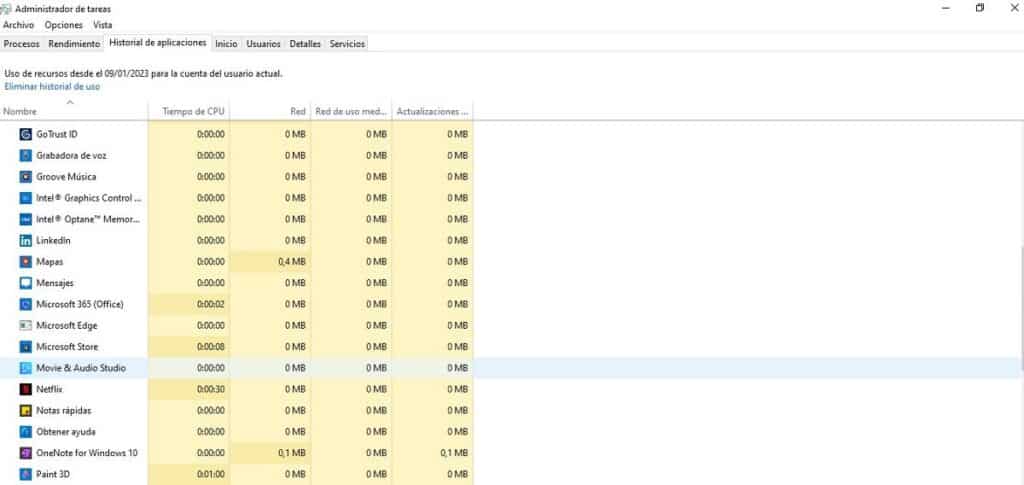
টাস্ক ম্যানেজারের তৃতীয় ট্যাবটি অ্যাপ্লিকেশন ইতিহাস ট্যাব। এর নিজস্ব নাম ইঙ্গিত হিসাবে, সেখানে আমরা সব খুঁজে পেতে সক্ষম হবে অ্যাপ্লিকেশন ব্যবহার সম্পর্কে তথ্য সময়ের একটি নির্দিষ্ট ব্যবধানে বা একটি নির্দিষ্ট তারিখ থেকে।
Inicio

হোম ট্যাব হল যেখানে আমরা সম্পর্কিত সমস্ত তথ্য পাব আমাদের সিস্টেম স্বয়ংক্রিয়ভাবে শুরু হলে প্রসেস বা অ্যাপ্লিকেশনগুলি কার্যকর করা হয়। সেখানে আমরা দেখতে পাব যেগুলি সক্রিয় করা আছে এবং যেগুলি নেই (এগুলিকে ডান মাউস বোতামে ক্লিক করে কনফিগার করার সম্ভাবনা রয়েছে), সেইসাথে আমাদের কম্পিউটারের কর্মক্ষমতাতে তাদের প্রভাব।
স্ক্রিনের উপরের ডানদিকে কোণায় এটি পড়তে এবং যাচাই করতে শেষ সময় নেওয়ার ডেটা প্রদর্শিত হয় BIOS- র.
ব্যবহারকারীদের

আমাদের কম্পিউটার থেকে বিভিন্ন ব্যবহারকারীর সেশনের সাথে সংযুক্ত হওয়ার ক্ষেত্রে, এখানে আপনি প্রতিটি অ্যাপ্লিকেশন চালাতে দেখতে পাবেন।
Detalles

এখানে, কোয়েরির সময় চলমান বিভিন্ন প্রক্রিয়া সম্পর্কে নতুন তথ্য প্রদর্শিত হয়, যেমন ব্যবহারকারীর নাম যা তাদের চালায় এবং প্রক্রিয়া PID নম্বর।
আমাদের সম্পর্কে

এটি টাস্ক ম্যানেজারের শেষ ট্যাব। এটি আমাদের কম্পিউটারে ইনস্টল করা পরিষেবাগুলির অবস্থা দেখায়৷ আটক বা দৌড়াদৌড়ি হচ্ছে কিনা তাও দেখা হচ্ছে। ডান বোতাম দিয়ে তাদের উপর টিপে আমরা তাদের চিহ্নিত করতে পারি বা বন্ধ করতে পারি।
উপসংহার
উইন্ডোজ ব্যবহারকারীরা যখন টাস্ক ম্যানেজার তাদের অফার করে এমন সমস্ত সম্ভাবনা আবিষ্কার করে, তখন তারা স্বয়ংক্রিয়ভাবে তাদের কম্পিউটারের স্থিতি, সেইসাথে বিভিন্ন প্রোগ্রাম এবং অ্যাপ্লিকেশন ব্যবহার করার সময় এটির কার্যকারিতা পরিমাপ করার জন্য এটিকে তাদের প্রিয় সরঞ্জামগুলির মধ্যে একটি করে তোলে। এটি সংক্ষেপে, একটি মৌলিক এবং খুব দরকারী টুল যা আমাদের মিস করা উচিত নয়।